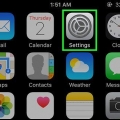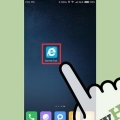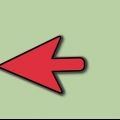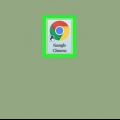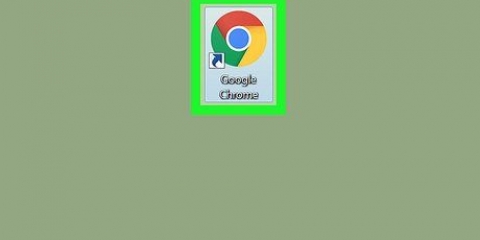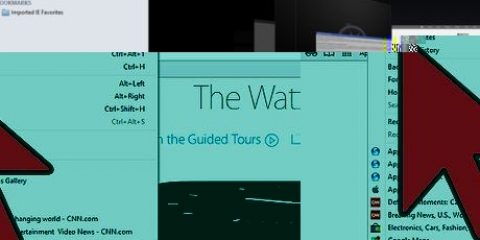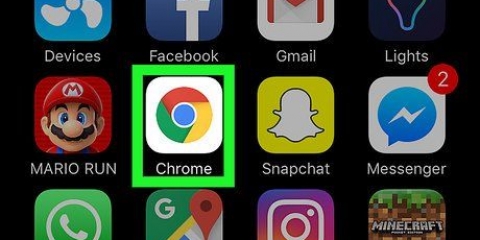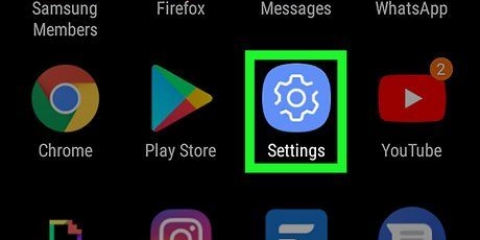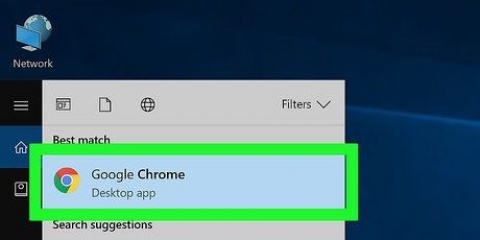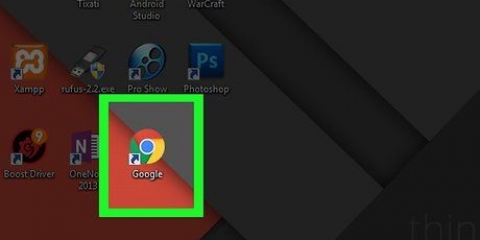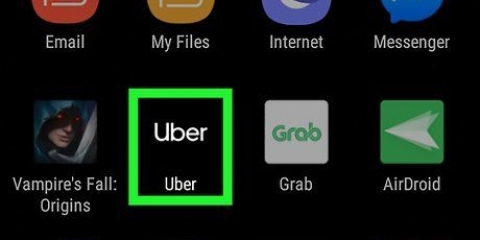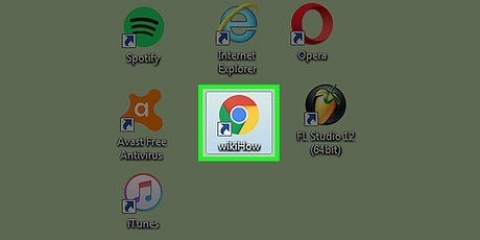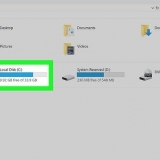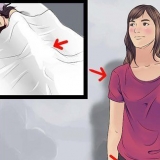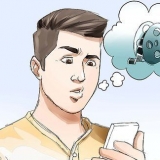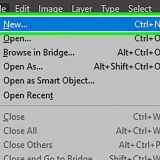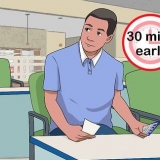a última hora. ontem. Semana Anterior. As últimas quatro semanas. "Toda a história." Isso excluirá todo o histórico de navegação.
limpar histórico de navegação. Limpar histórico de downloads. Limpar cache. Limpar cookies, dados de sites e plugins. Limpar senhas. Limpar dados do formulário. Limpar dados de aplicativos hospedados. Desautorizar licenças de contato.
Excluir seu histórico de navegação no google chrome
Excluir seu histórico de navegação é uma ótima maneira de proteger sua privacidade e remover lixo do seu histórico de pesquisa. Se você quiser saber como excluir o histórico de navegação no Google Chrome, siga as etapas simples abaixo.
Degraus

1. Abra seu navegador Google Chrome.

2. Clique em "História." Você encontrará esta opção no meio das opções, no canto superior esquerdo do menu do Google Chrome.
Você também pode encontrar esta opção selecionando "Personalize e gerencie o Google Chrome", no canto superior direito da tela, após o qual você "História" selecionar.

3. Selecionar "Limpar dados de navegação." Você encontrará esta opção no canto superior esquerdo da tela. Isso abrirá uma nova tela onde você poderá indicar o que deseja excluir.

4. Especifique um período específico. Decida se você "deseja remover todos os itens a seguir" dos seguintes períodos:

5. Ajuste os dados. Agora que você escolheu um período de tempo específico, pode escolher qual parte do seu histórico de navegação deseja excluir. Escolha uma ou mais das seguintes opções:

6. Selecionar "Limpar dados de navegação."
Pontas
Depois de limpar seu histórico de navegação, você não poderá recuperá-lo. Antes de excluir, navegue em seu histórico para garantir que não haja nenhum site que você queira manter.
Artigos sobre o tópico "Excluir seu histórico de navegação no google chrome"
Оцените, пожалуйста статью
Similar
Popular